Índice da página
Críticas e Prêmios
Leonardo atualizou em 02/01/2025 para Transferência entre PCs | Mais Artigos
A chave do Windows, também conhecida como chave do produto do Windows, é normalmente usada para ativar os sistemas operacionais Windows em computadores.
Nesta página, vamos ter Windows 7 como exemplo para apresentar 7 maneiras confiáveis para você seguir e encontrar a chave de ativação do Windows 7 com êxito por si próprio. Vamos.
Porque precisamos encontrar a chave do produto do Windows 7
O Windows 7, como um sistema operacional clássico, atraiu muitos fãs quando o sistema foi lançado pela primeira vez. Com o passar do tempo, o Windows 7 não é mais compatível com a Microsoft.
No entanto, para alguns usuários do Windows 7, ainda é necessário registrar e manter a chave do produto. Por que é que? Aqui está uma lista de casos em que você pode precisar de uma chave de produto do Windows 7:
- Ativar o Windows 7 recém-instalado.
- O Windows 7 expira e precisa ser reativado com a chave do produto.
- O sistema operacional trava e o Windows 7 é reinstalado e precisa ser reativado com a chave.
- A infecção por vírus ou malware invalida o Windows 7.
- Mais...
Então como encontrar a chave do produto em seu computador antigo do Windows 7? Continue e você obterá a resposta na próxima parte.
7 maneiras de encontrar a chave do produto do Windows 7
Coletamos 7 maneiras eficientes e você pode tentar qualquer uma delas para encontrar a chave de produto do Windows 7:
- #1. Usar o localizador de chave do produto do Windows 7
- #2. Usar CMD
- #3. Usar Registro
- #4. Verificar COA Adesivo(Certificado de Autenticidade)
- #5. Verificar a etiqueta ou cartão dentro da caixa do computador com Windows 7
- #6. Verificar a caixa de correio para compras online
- #7. Contatar com o fabricante do PC
Notas importantes:
- Como o Windows 7 foi lançado por muitos anos, os 4 métodos possivelmente não funcionam para você.
- Para encontrar a maneira mais fácil de encontrar a chave de produto do Windows 7, você pode usar o localizador de chave de produto do Windows 7 com 1 clique no Método 1 para obter ajuda.
- Também, se você estiver familiarizado com o Windows 7, também pode recorrer ao Método 2 ou Método 3 para verificar a chave do Windows 7.
Vamos seguir a encontrar a chave do produto em seu computador do Windows 7 agora.
Método 1. Encontrar a chave do Windows 7 usando o localizador de chave de produto do WIndows 7
Ferramenta: Localizador de chave do Windows com um clique - EaseUS Todo PCTrans
Duração: 1-2 minutos.
Se você pesquisar o localizador de chave de produto do Windows, poderá obter várias recomendações. A primeira ferramenta que gostaríamos de recomendar para você experimentar é um localizador de chave de produto do Windows 7 com 1 clique - EaseUS Todo PCTrans.
Além de localizar sua chave de produto do Windows 7, você também pode aplicá-la para verificar outros números de série de software.
EaseUS Todo PCTrans
- Encontrar a chave de produto do Windows 11/10.
- Verificar a chave serial da Adobe para Adobe CC, CS2, Photoshop, Acrobat, etc.
- Encontrar a chave de produto do Microsoft Office para Word, Excel, PPT, etc..
- Transferir software, apps e jogos instalados para novo PC.
Passo 1. Inicie e execute o EaseUS Todo PCTrans no PC e escolha "Chave do Produto" no painel esquerdo.
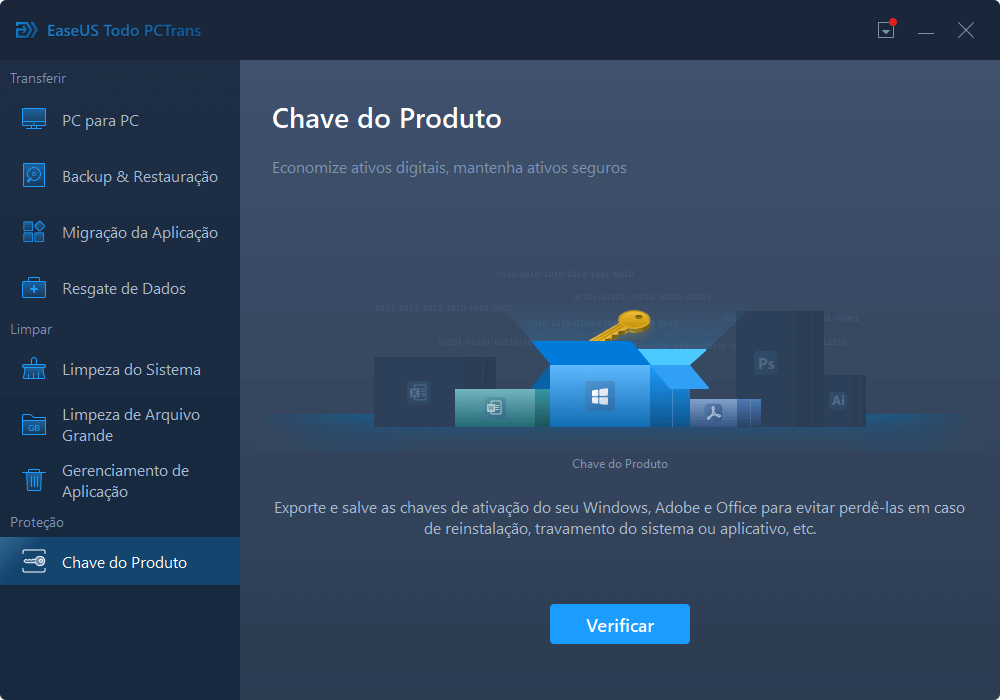
Passo 2. Clique em "Verificar" e você verá a chave do produto do Windows, Adobe e Office. Salve a chave no local selecionado ou escolha "Copiar" para uso direto.
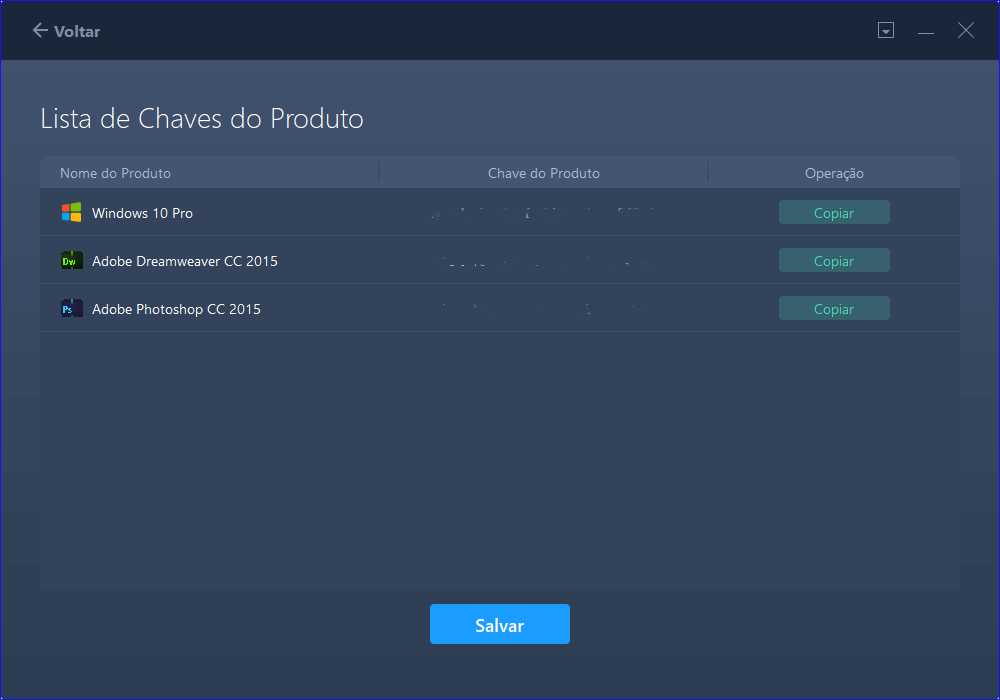
Método 2. Usar CMD para encontrar chave do produto do Windows 7
Ferramenta: Utilitário de disco integrado do Windows - CMD
Duração: 2-5 minutos
CMD.exe é um utilitário de disco interno do Windows que a maioria dos administradores aplica para gerenciar computadores. Principalmente, o prompt de comando do CMD requer a entrada de linhas de comando para executar operações e fazer alterações nos dispositivos de destino.
Se você estiver familiarizado com gestão de computador, você pode aplicar CMD para encontrar a chave do produto do Windows 7. Aqui são os passos:
Passo 1. Clique menu de iniciar do Windows 7 e clique "Pesquisar".
Passo 2. Digite Executar na caixa de pesquisa e selecione para abrir diálogo de execução.
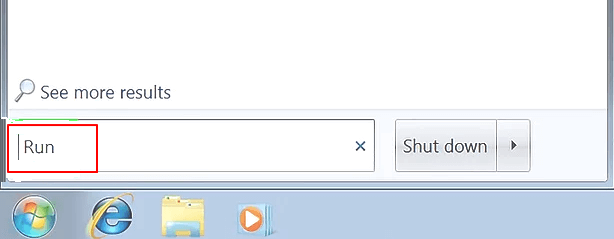
Passo 3. Digite cmd em diálogo e clique "OK".
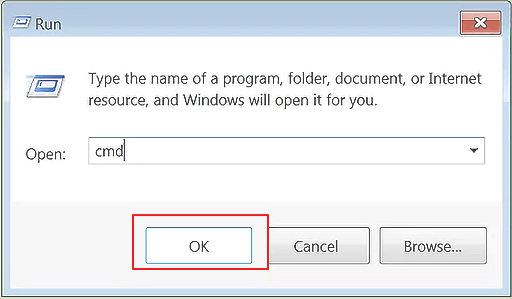
Passo 4. Digite a seguinte linha de comando para permitir que o CMD encontre a chave do produto Windows 7:
wmic path softwarelicensingservice get OA3xOriginalProductKey and clique Entrar.
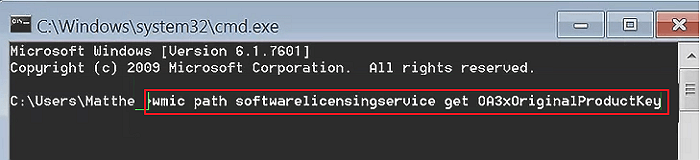
Depois disso, você poderá visualizar e copiar a chave do produto do Windows 7 na janela CMD.
Método 3. Usar Registro para encontrar a chave do produto do Windows 7
Ferramenta: Editor do Registro
Duração: 2-5 minutos
O Editor do Registro do Windows é o outro utilitário integrado do Windows para gerenciar computadores. Observe que, normalmente, não sugerimos que os usuários comuns recorram ao Editor do Registro, pois é um pouco complexo e um pequeno erro pode causar o mau funcionamento do computador.
Por favor certifique-se de que você seguirá o guia abaixo para encontrar cuidadosamente a chave do produto do Windows 7:
Passo 1. Digite regedit na caixa de pesquisa e selecione para abrir o Editor de registro do Windows.
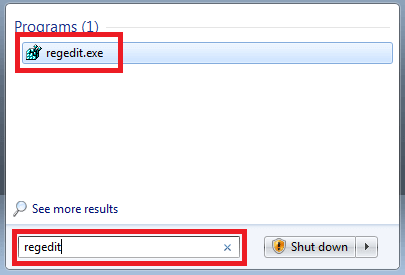
Passo 2. Siga o caminho abaixo para navegar e abrir a pasta Microsoft:
HKEY_LOCAL_MACHINE/SOFTWARE/Microsoft.
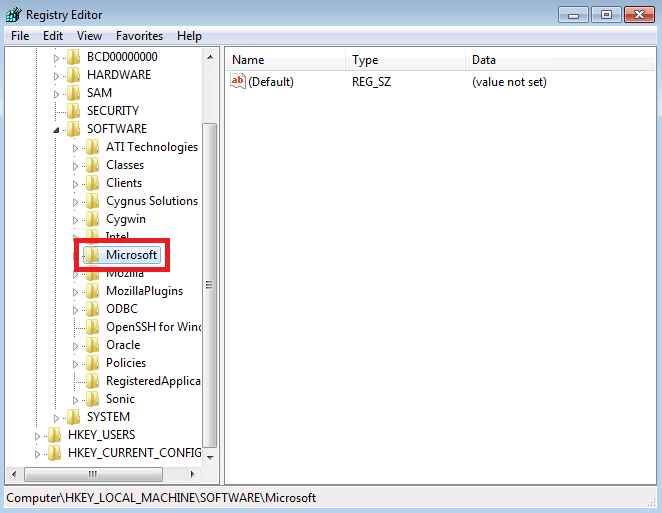
Passo 3. Abra a janela de pesquisa, digite ProductKey e clique em "Localizar próxima".
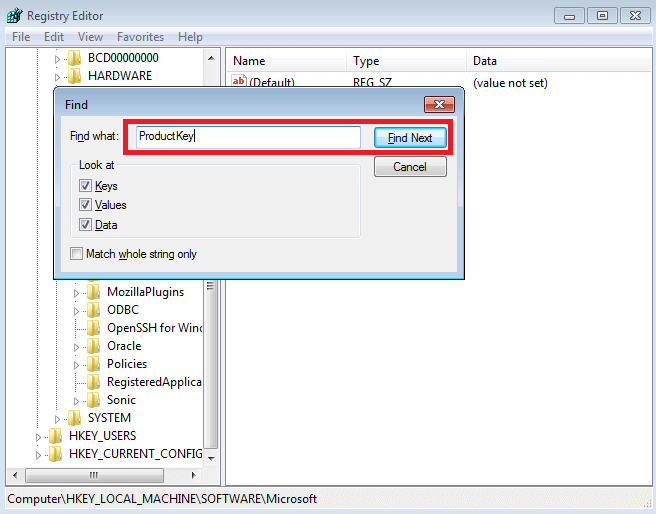
Passo 4. Encontre a chave chamada ProductID e, na seção de dados, sua chave de produto do Windows 7 está lá.
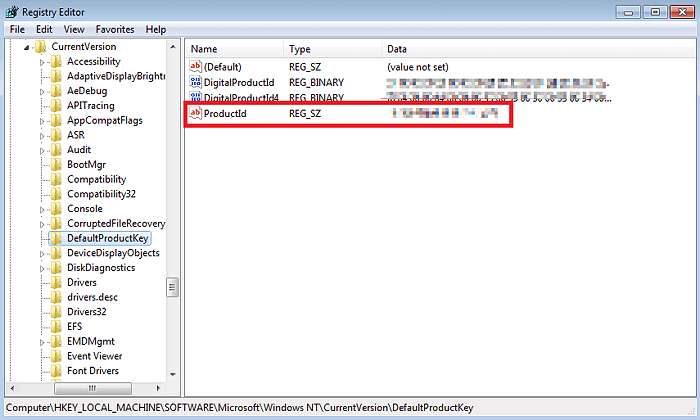
Método 4. Verificar Adesivo COA (Certificado de Autenticidade)
Ferramenta: Adesivo COA (Certificado de Autenticidade) da Chave do Produto do Windows 7
Duração: 1 minuto
Se você comprar o Windows 7 offline, pode obter um adesivo COA que contém a chave do produto do seu sistema operacional. Portanto, se ainda conseguir encontrar o adesivo, você pode ir e encontrar a chave de produto do Windows 7:
Passo 1. Retire o adesivo COA do Windows 7.
Passo 2. Encontre o número ao lado de chave do produto. É o seu código de licença do Windows 7.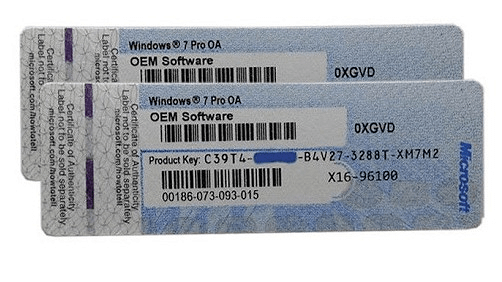
Método 5. Verificar a etiqueta ou cartão dentro da caixa do computador do Windows 7
Ferramenta: Etiqueta ou cartão do computador
Duração: 1 minuto
Alguns fabricantes de computador enviarão a chave do Windows 7 dentro da caixa do computador. Normalmente, está colado na caixa do produto ou na capa do CD de instalação, ou mesmo na caixa do computador.
Passo 1. Encontre a caixa de computador, CD ou caso de computador.
Passo 2. Verifique e encontre a chave do produto do Windows 7.
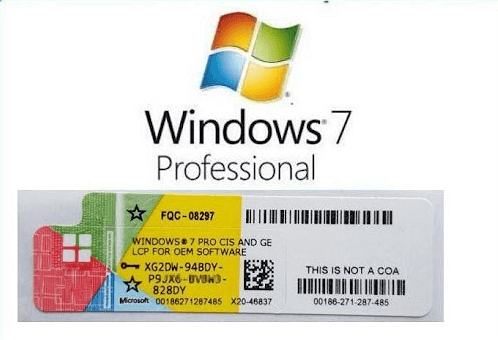
Método 6. Verificar a caixa de correio para compra online
Ferramenta: Email com a chave do produto no índice
Duração: 1-2 minutos
Se você comprar Windows 7 online, a equipe de suporte da Microsoft enviará um e-mail com a chave do produto para você. E se você ainda conseguir encontrar o e-mail, poderá visualizar e verificar a chave do produto.
Passo 1. Abra a caixa de correio e encontre email com chave do produto do Windows 7.
Passo 2. Verifique e encontre a chave do Windows.
Método 7. Contatar fabricantes de PCs
Ferramenta: Telefone
Duração: 3-30 minutos
A última maneira que você pode tentar é contatar os fabricantes de PC. A maioria de chaves de licença de sistema operacional do Windows são enviadas com computadores. E o fabricante do PC pode encontrar uma maneira de ajudar a encontrar a chave do produto do Windows 7.

Encontrar a chave do produto do Windows é fácil e você pode fazê-lo com um clique
Nesta página, fornecemos lhe 7 soluções com passos detalhados para verificar e encontrar a chave do produto do Windows 7.
Entre as soluções, a maneira mais fácil e eficiente de verificar a chave de licença do sistema operacional Windows é recorrer ao localizador da chave do produto - EaseUS Todo PCTrans para obter ajuda.
Atualizado por Leonardo
"Obrigado por ler meus artigos, queridos leitores. Sempre me dá uma grande sensação de realização quando meus escritos realmente ajudam. Espero que gostem de sua estadia no EaseUS e tenham um bom dia."
Revisão do produto
-
O EaseUS Todo PCTrans é uma ferramenta simples para trocar arquivos entre duas máquinas diferentes. Com ela, você dispensa o uso de pendrives ou hospedagens em nuvem para transferir arquivos entre máquinas conectadas à rede.
![]() Leia mais
Leia mais
-
Por ser um programa simples e fácil de usar, o EaseUS Todo PCTrans é um excelente software de transferência de arquivos para qualquer usuário. Definitivamente, vale a pena utilizá-lo para manter seus programas intactos e ter certeza que todos os arquivos estão seguros.
![]() Leia mais
Leia mais
Artigos relacionados
-
Como mover a pasta da área de trabalho para outra unidade no Windows e Mac
![author icon]() Leonardo 2024/09/29
Leonardo 2024/09/29
-
Posso transferir meus downloads do Netflix para outro dispositivo? Claro!
![author icon]() Leonardo 2024/09/29
Leonardo 2024/09/29
-
Como Mover o Quicken para Um Novo Computador com o Windows 10/8/7 (Melhor Maneira 2025)
![author icon]() Leonardo 2025/07/08
Leonardo 2025/07/08
-
A Maneira Mais Rápida de Transferir Dados de Um Windows Server para Outro
![author icon]() Leonardo 2024/11/27
Leonardo 2024/11/27
Sobre EaseUS Todo PCTrans
O EaseUS Todo PCTrans pode transferir configurações, aplicativos e dados entre PCs e HDs. O software de transferência e migração do seu PC pode atualizar os dispositivos sem reinstalar.
Revisão de produto
